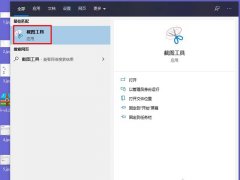首先我们应当检查一些电脑UBS接口能不能用,可以用手机连接电脑来试试。如果USB接口是可以正常使用的,换其他的USB接口试试,出现没有盘符的原因可能是系统为给U盘分配盘符所导致的。解决方法如下:
用鼠标右键点击计算机,然后点击“管理”,进入计算机管理界面,然后我们在左侧边栏【磁盘管理】里面可以找到我们U盘,但是会看到U盘是没有盘符的,这个时候我们通过添加U盘的盘符即可解决此故障。在界面中选择我们那个“U盘”,右键选择【更改驱动器号和路径】,点击【添加】按钮。然后进入到下一步之后我们就可以分配一个驱动器号给它,这个驱动器号就是我们接下来要分配的U盘盘符。在这里我们选择G就可以了。如果还是不行,那么还是选择选择我们那个“U盘”,右击【属性】,进入U盘的属性面板中点击【硬件】,双击我们的U盘进入磁盘驱动器选择【卷】,点击【写入】,确定即可。

按照上面的完成之后,重新打开我的电脑就可以看到U盘盘符和里面的内容了。